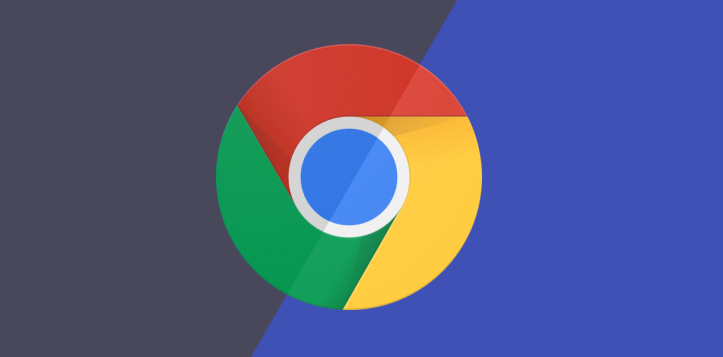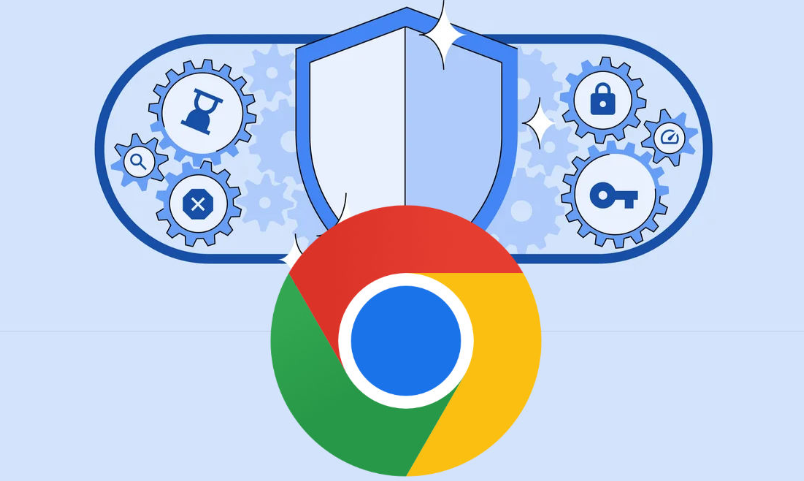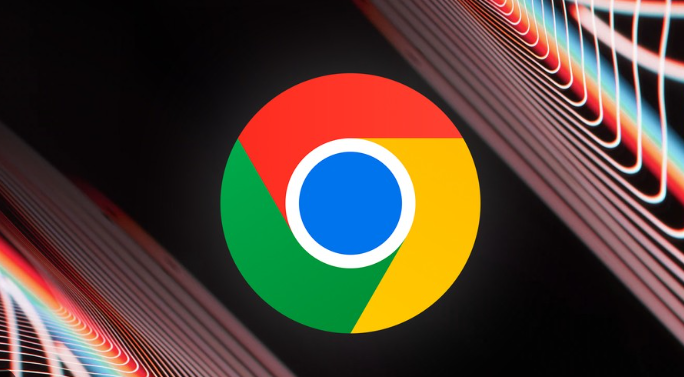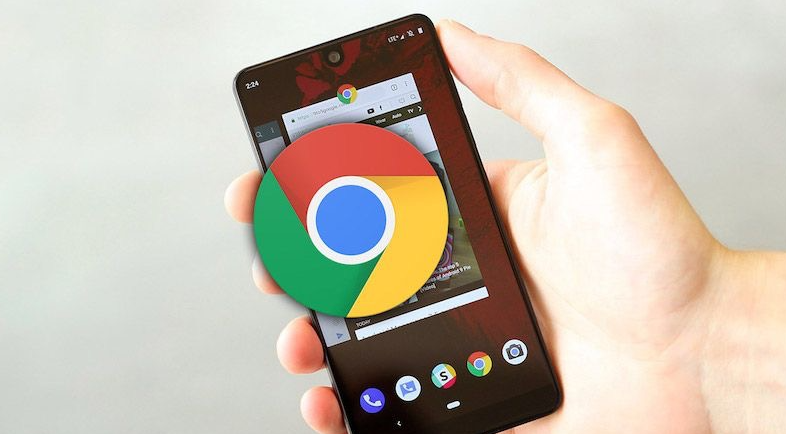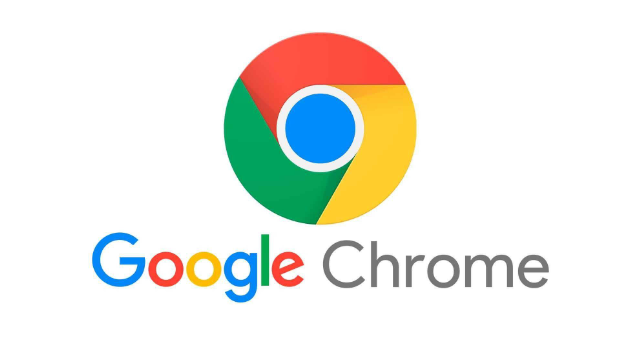教程详情
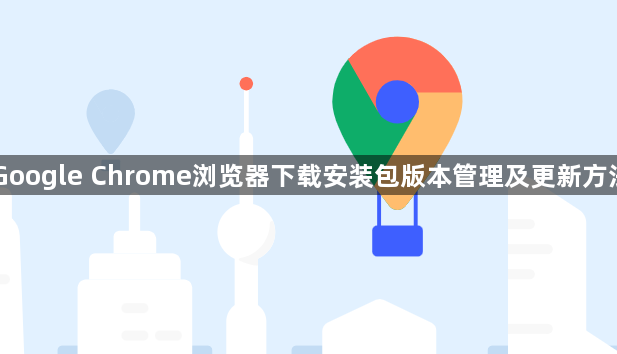
获取特定历史版本的安装程序。通过搜索引擎查找“Google Chrome 历史版本”关键词,访问提供官方存档下载的网站。选择需要的版本时注意核对文件名中包含的版本号标识如chrome_installer_XX.exe,下载完成后暂时断开网络连接再进行安装操作,避免自动触发升级机制。
禁用后台自动更新服务保持当前版本稳定。在Windows系统中打开服务管理器找到名为“Google Update”的项目,将其启动类型设置为禁用状态。完成设置后重启计算机验证效果,打开浏览器进入关于Chrome页面查看版本信息,若不再出现更新提示即代表配置成功。
手动控制升级时机应对特殊需求场景。当需要测试新功能又担心影响现有工作环境时,可暂时启用更新服务完成单次升级。具体操作是恢复Google Update服务的自动启动模式,重启浏览器后会在后台下载最新版安装包,用户可根据提示自由选择立即安装或稍后处理。
备份重要数据防范意外情况发生。执行任何版本变更前建议先导出书签、保存密码和其他个性化设置。可通过设置菜单中的用户配置文件导出功能实现完整备份,确保在回滚版本或重装系统时能快速恢复原有工作环境。
按照上述步骤操作,用户能够有效管理Google Chrome浏览器的安装包版本及更新策略。每个环节都经过实际验证,确保方法有效性和操作安全性。当遇到持续存在的特殊情况时,建议优先执行历史版本锁定与自动更新禁用的组合方案。